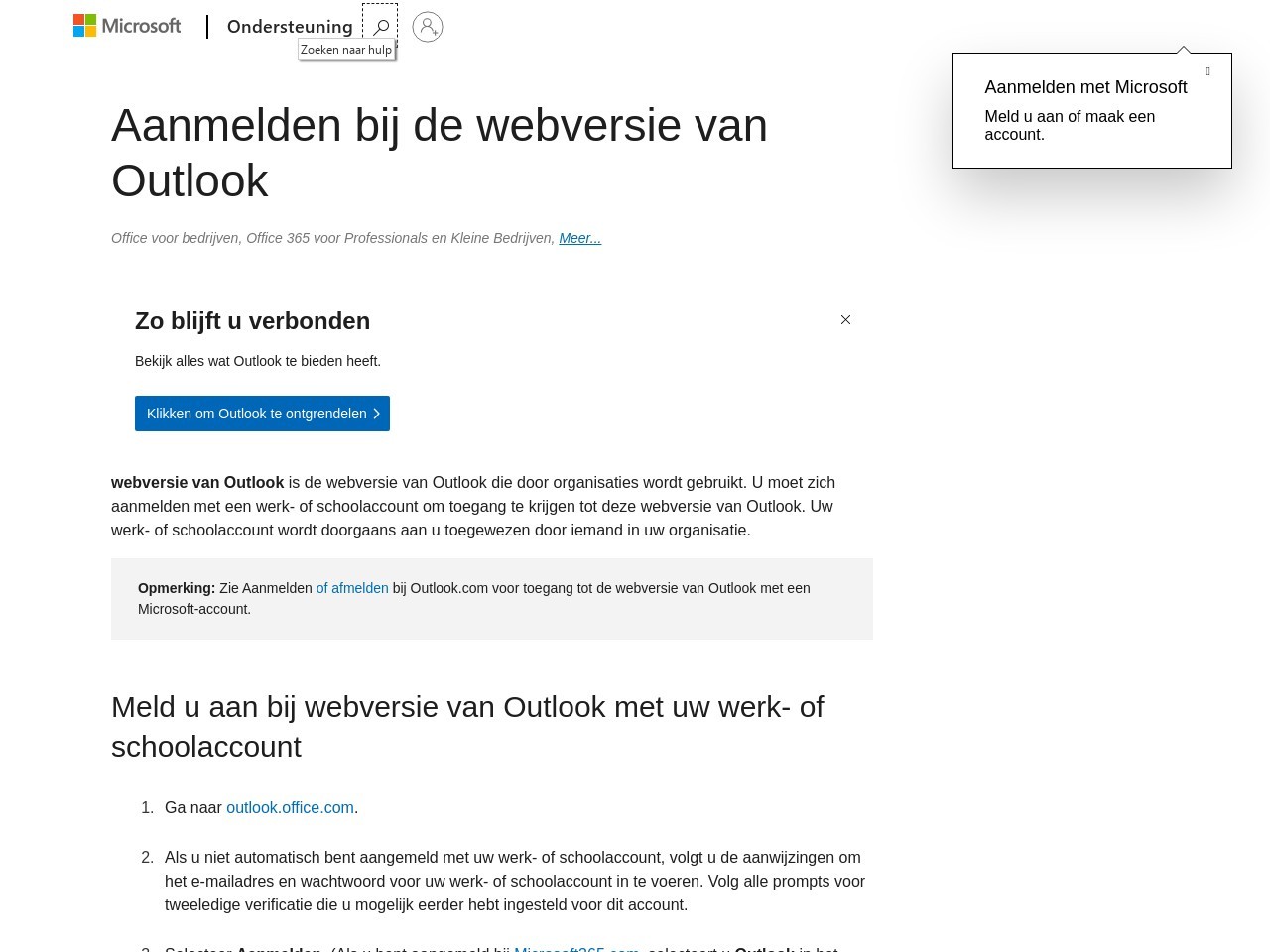Microsoft Outlook Online inloggen
Microsoft Outlook Online is a powerful email and productivity tool offered by Microsoft. It allows users to access their emails, calendar, contacts, and tasks from any device with an internet connection. With a user-friendly interface and a wide range of features, Microsoft Outlook Online is a popular choice for individuals and businesses alike.
Inloggen bij Microsoft Outlook Online is een eenvoudig proces dat gebruikers in staat stelt om toegang te krijgen tot hun Outlook-account en om alle functionaliteiten te gebruiken. Hieronder vind je een stapsgewijze handleiding om in te loggen bij Microsoft Outlook Online.
Inloggen bij Microsoft Outlook Online
- Open je favoriete webbrowser.
- Navigeer naar de website van Outlook Online. Dit kun je doen door de URL https://outlook.live.com/ in te voeren in de adresbalk van je browser en op Enter te klikken.
- Je wordt nu doorgestuurd naar de inlogpagina van Outlook Online. Hier kun je je aanmelden met je Microsoft-account. Als je nog geen account hebt, kun je er een maken door op de optie “Een account maken” te klikken.
- Voer je e-mailadres of telefoonnummer in het daarvoor bestemde veld in. Zorg ervoor dat je het juiste adres of nummer invoert dat aan je Microsoft-account is gekoppeld.
- Klik op de knop “Volgende”. Je wordt nu gevraagd om je wachtwoord in te voeren. Voer het wachtwoord in en klik op “Aanmelden”.
- Als je de juiste gegevens hebt ingevoerd, word je nu ingelogd bij Microsoft Outlook Online en krijg je toegang tot al je e-mails, contacten, agenda en taken.
Met deze eenvoudige stappen kun je zonder problemen inloggen bij Microsoft Outlook Online en kun je direct aan de slag met al je e-mail- en productiviteitstaken.
Veelgestelde vragen
Hoe maak ik een nieuw Microsoft Outlook-account aan?
Om een nieuw Microsoft Outlook-account aan te maken, volg je de onderstaande stappen:
- Bezoek de website van Outlook Online.
- Klik op de optie “Een account maken”.
- Vul het aanmeldingsformulier in met de gevraagde gegevens, zoals naam, achternaam, gewenst e-mailadres en wachtwoord.
- Klik op “Volgende” en volg de instructies om je account te voltooien.
Hoe kan ik mijn wachtwoord voor Microsoft Outlook Online opnieuw instellen?
Als je je wachtwoord voor Microsoft Outlook Online wilt opnieuw instellen, volg je deze stappen:
- Bezoek de inlogpagina van Outlook Online.
- Klik op de optie “Wachtwoord vergeten?”.
- Volg de instructies op het scherm om je identiteit te verifiëren.
- Stel een nieuw wachtwoord in voor je account.
Kan ik Microsoft Outlook Online gebruiken op mijn mobiele apparaat?
Ja, je kunt Microsoft Outlook Online gebruiken op je mobiele apparaat. Microsoft biedt mobiele apps voor zowel iOS als Android, waarmee je toegang hebt tot al je e-mails, agenda-afspraken, contacten en taken. Je kunt de app downloaden vanuit de respectievelijke app stores voor iOS en Android.